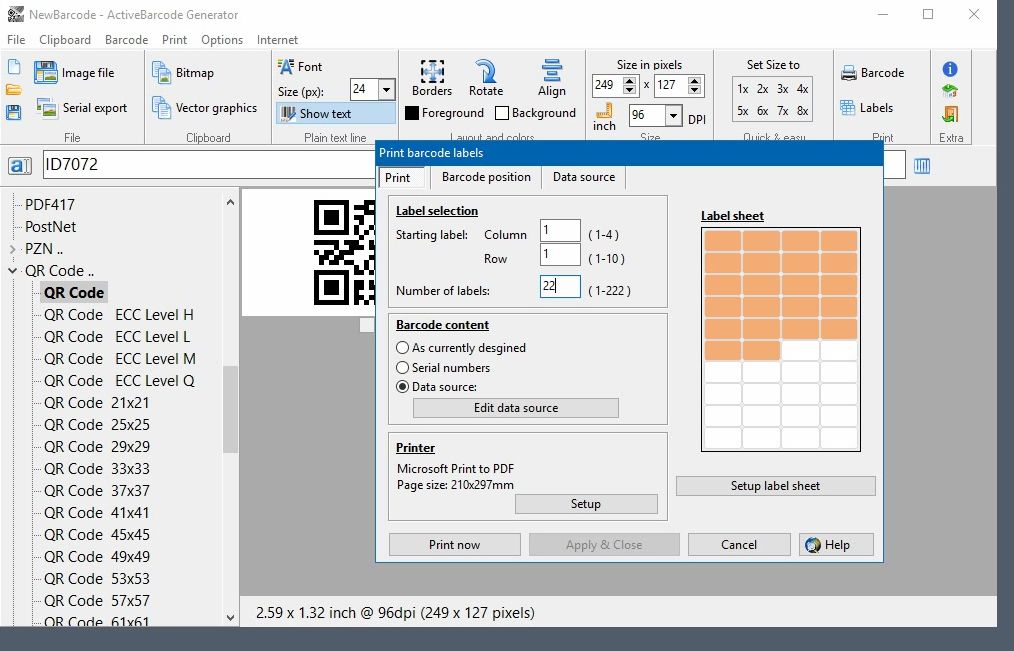Sådan udskrives etiketter med importerede data
f.eks. fra et regneark
1
I dette eksempel viser vi dig, hvordan du bruger data fra et regneark til at udskrive etiketter:
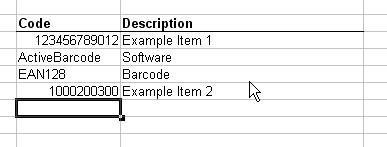
2
I dette eksempel vil værdierne fra kolonnen Kode blive brugt som datakilde for etiketterne. For at gøre dette skal du kopiere dataene til Windows-udklipsholderen. Start med at vælge de data, du vil bruge:
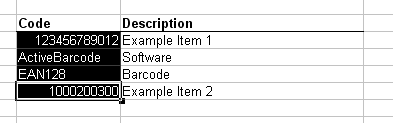
3
Kopier nu de valgte data til Windows-udklipsholderen ved at vælge Kopier i menuen Rediger.
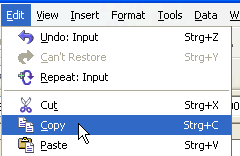
4
Åbn derefter ActiveBarcode Generator. Juster stregkoden efter dine behov, f.eks. type og størrelse. Hvis du endnu ikke har konfigureret etikettearktypen, skal du først vælge Opsætning af etiketteark i menuen Udskriv.
Fortsæt ved at vælge funktionen Etiketter med stregkoder fra menuen Udskriv. Klik på fanen Datakilde. Følgende dialogboks vises:
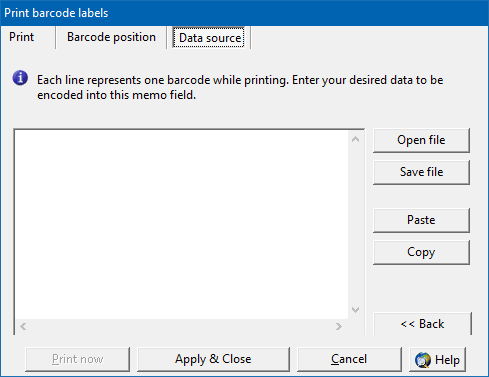
5
Klik på knappen Indsæt her. De data, der kopieres fra regnearket, importeres til etikettens datakilde.
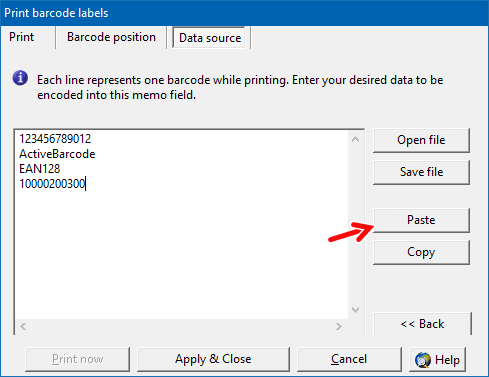
6
Du kan også åbne fanen Stregkodeplacering for at justere placeringen og størrelsen af stregkoden på etiketten.
For at starte udskrivningen skal du skifte til fanen Udskriv. I afsnittet Stregkodeindhold skal du vælge Datakilde. Definer derefter startetiketten og det antal etiketter, du vil udskrive.
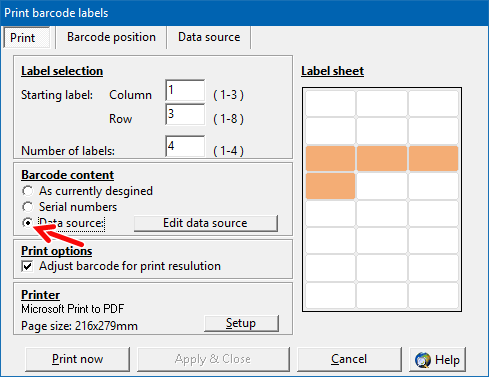
7
Klik til sidst på knappen Udskriv for at starte udskrivningen af etiketterne.